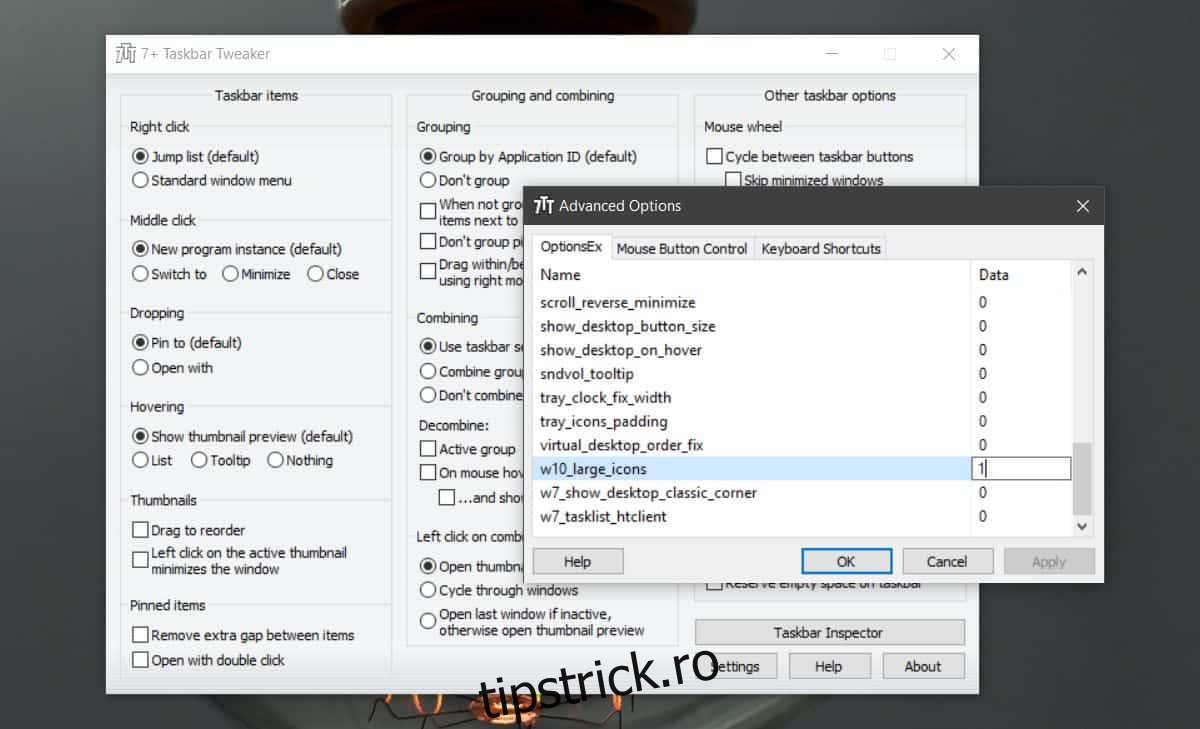Ecranele HD sunt grozave și rezoluțiile înalte arată uimitor. Singura problemă este că, deși este grozav să consumi conținut media pe un afișaj HD, utilizarea acestuia nu este întotdeauna la fel de ușoară dacă tastezi un document. O rezoluție mare înseamnă adesea text mic, greu de citit și pictograme mici care lasă mult spațiu liber. Pictogramele barei de activități reprezintă o problemă specială; dacă aveți un afișaj de înaltă definiție, pictogramele vor fi mici și pot fi prea mici pentru a fi văzute confortabil sau pentru a face clic. Puteți obține pictograme mari pentru bara de activități, dar păstrați în continuare aceeași rezoluție pentru ecran cu o aplicație numită 7+ Taskbar Tweaker.
Obțineți pictograme mari din bara de activități
Descărcați 7+ Taskbar Tweaker și rulează-l. Puteți utiliza versiunea instalabilă sau versiunea portabilă. Rulați aplicația și faceți clic dreapta pe bara de titlu. Selectați Opțiuni avansate din meniul contextual. Aceasta va deschide o nouă fereastră cu opțiuni suplimentare.
Accesați fila OptionsEx și derulați prin numeroasele opțiuni enumerate acolo. Căutați opțiunea w10_large_icons și setați valoarea Data la 1.
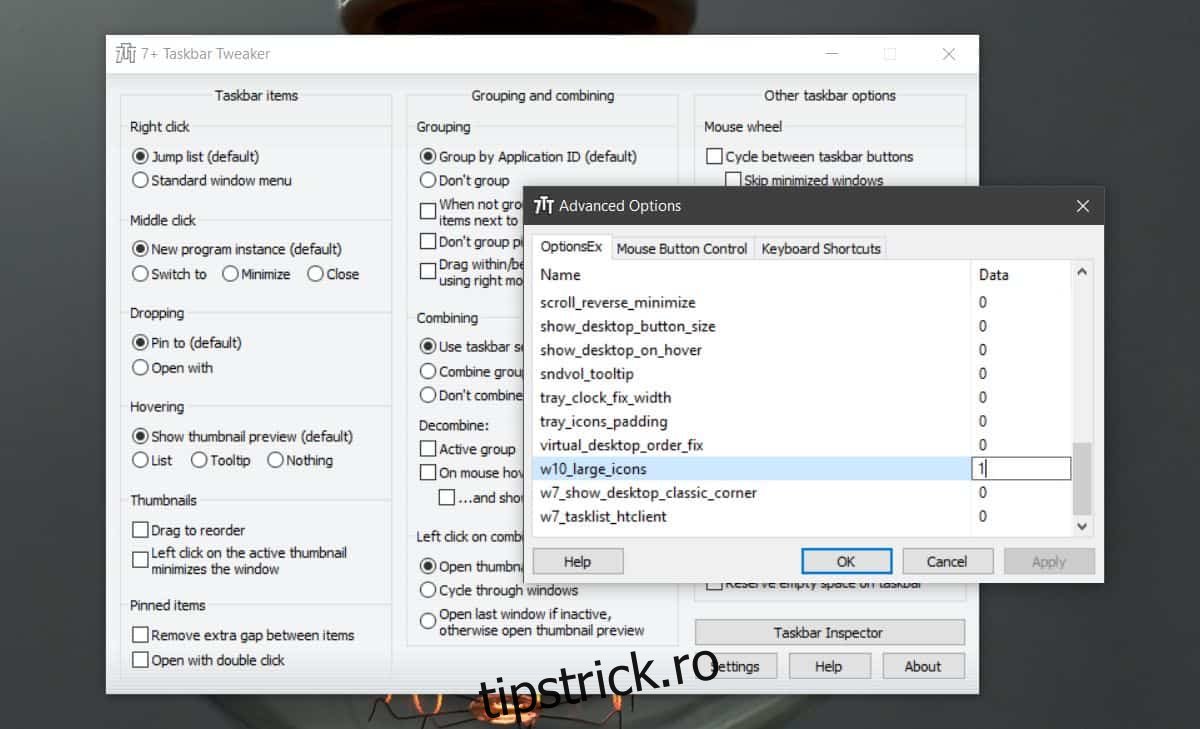
Veți vedea imediat o modificare a dimensiunii pictogramelor din bara de activități. Faceți clic pe Ok și minimizați aplicația în bara de sistem.
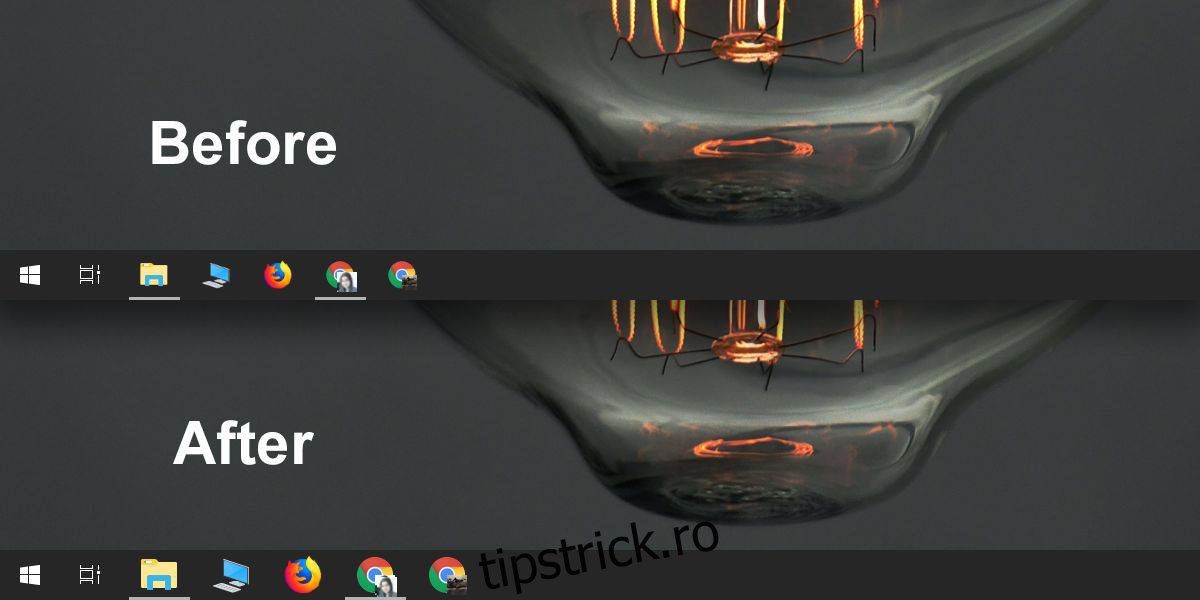
Diferența de dimensiune a pictogramei este vizibilă și va fi o îmbunătățire evidentă dacă dimensiunea implicită este dificil de utilizat. Din păcate, aplicația are limitările sale și aceste limitări sunt derivate din dimensiunea pictogramei disponibilă pe Windows 10. Există o singură dimensiune la care puteți face upgrade. Dacă este încă prea mic pentru a fi utilizat confortabil, va trebui să reduceți rezoluția ecranului pentru ca acesta să funcționeze.
7+ Taskbar Tweaker acceptă mai multe monitoare, deoarece atunci când modificați dimensiunea pictogramelor barei de activități, acestea sunt modificate pe toate monitoarele conectate. Acest lucru înseamnă, desigur, că dacă doriți doar pictograme mari din bara de lucru pe un monitor și nu pe celălalt, nu aveți nicio soluție.
Windows 10 nu permite utilizatorilor să facă mare lucru cu bara de activități. Orice personalizare, dincolo de culoare, necesită aplicații terță parte. Dacă doriți să centrați pictogramele barei de activități sau să adăugați o culoare sau un fundal diferit de culoarea de accent, veți avea nevoie de aplicații terță parte. Dezavantajul tuturor acestor lucruri este că pentru a personaliza un element mic, cum ar fi bara de activități, aveți nevoie de mai multe aplicații. Nu numai că acest lucru este nepractic, dar nu toată lumea are un sistem care să suporte rularea atât de multe aplicații și să gestioneze în continuare aplicațiile de rutină fără a încetini.